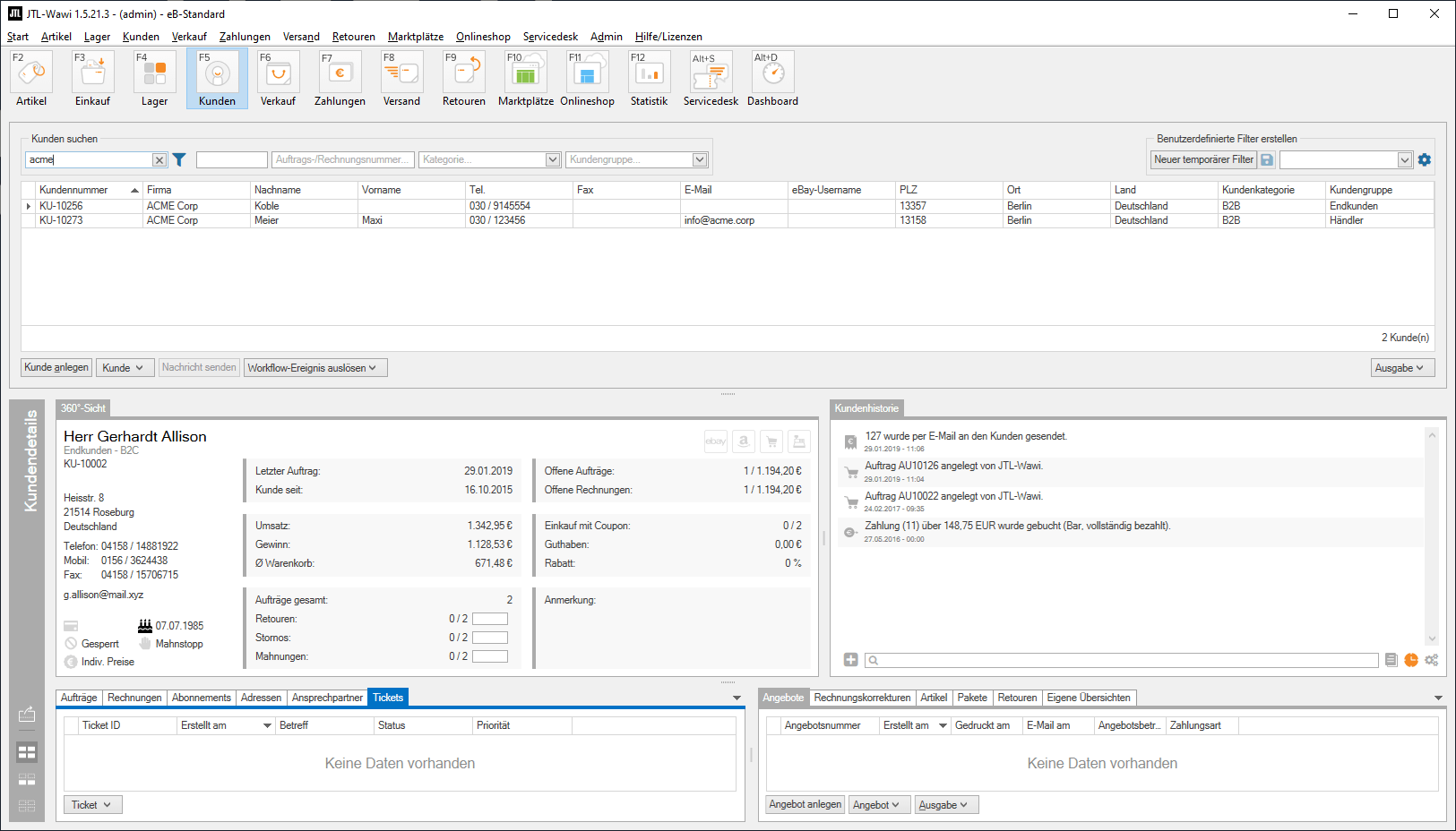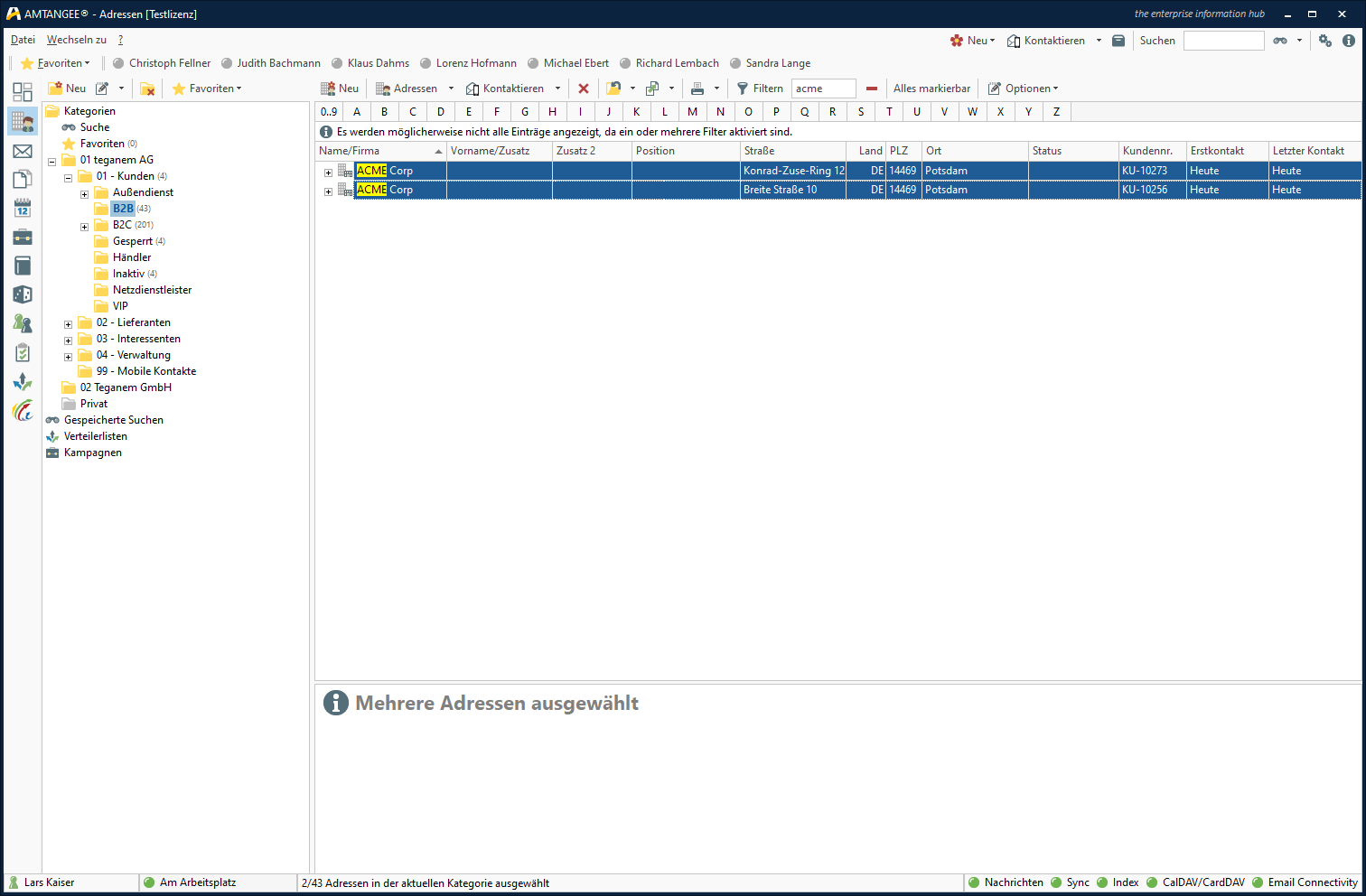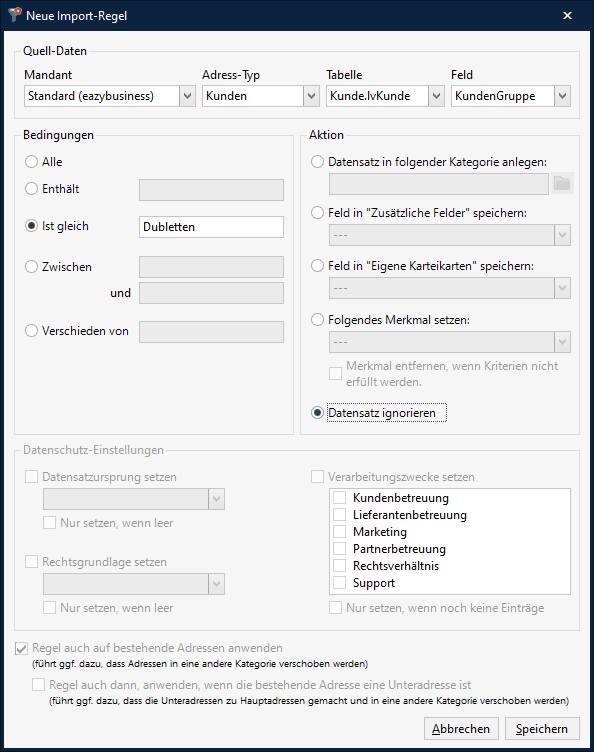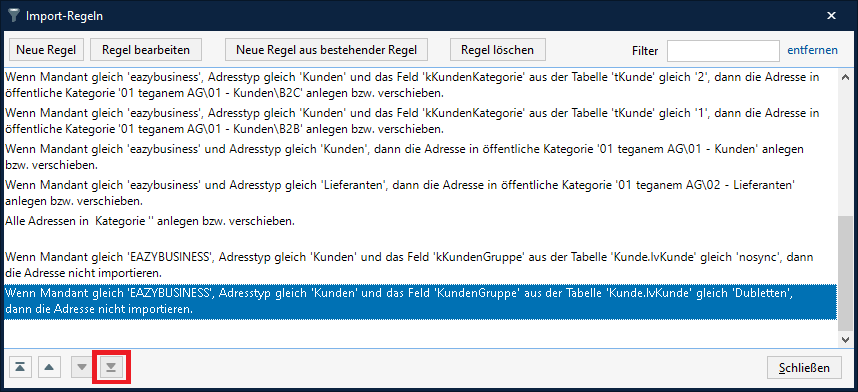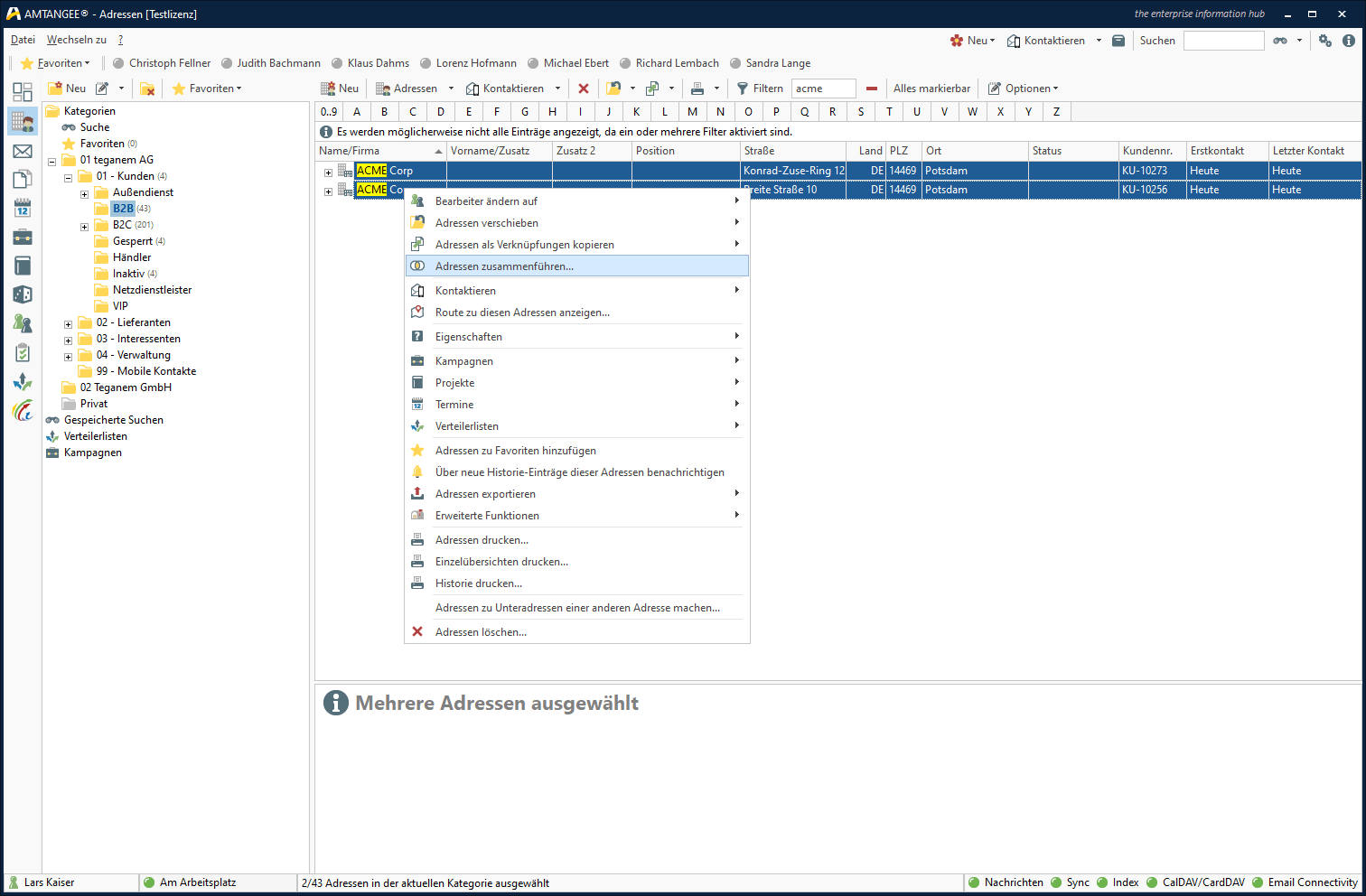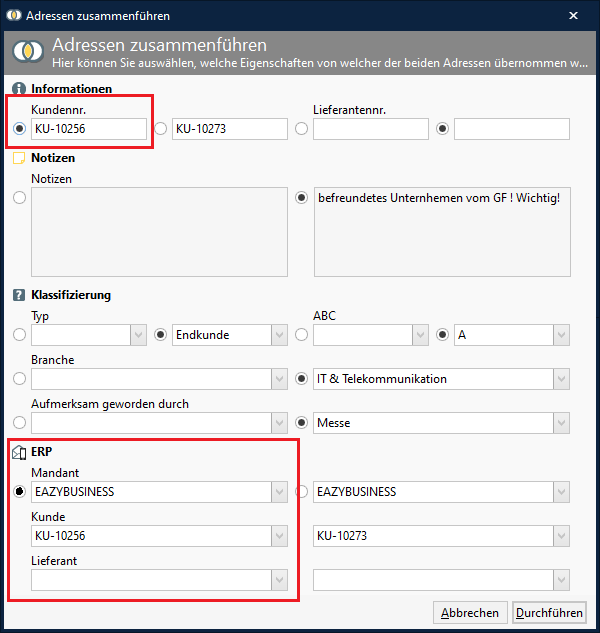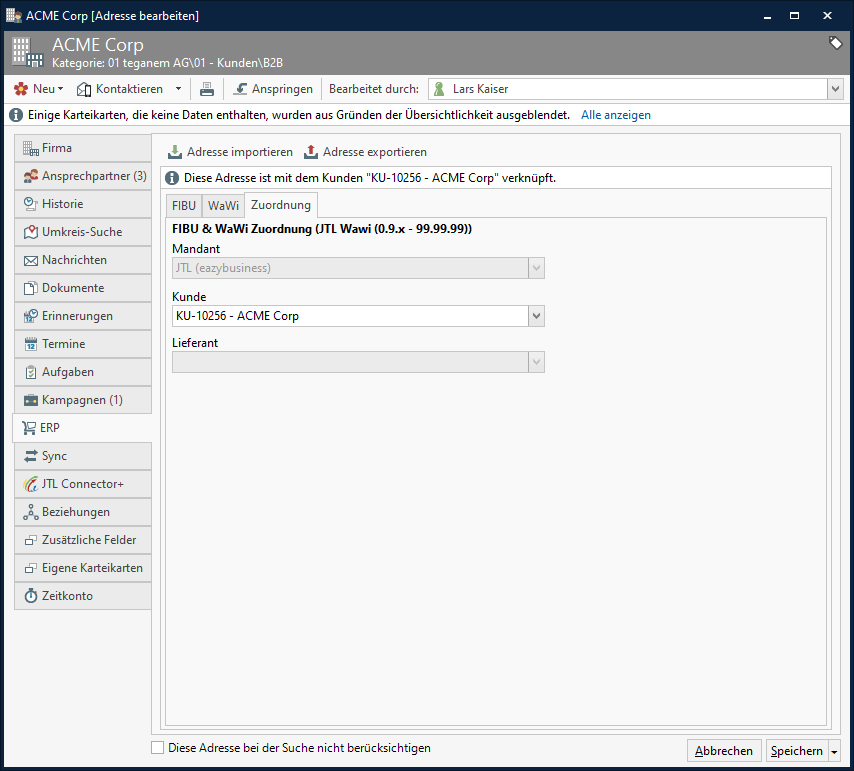Bei der Verknüpfung von AMTANGEE mit anderen Programmen kann es zu doppelten Einträgen (Dubletten) kommen. Etwa, weil ein Kontakt zuvor in beiden Systemen getrennt angelegt wurde. Dieser Artikel beschreibt, wie Sie Dubletten mit einer verknüpften JTL-Warenwirtschaft in AMTANGEE zusammenführen. Aus zwei mach eins.
Allgemeine Vorbereitungen
Identifizieren Sie die Dubletten sowohl in JTL als auch in AMTANGEE und legen Sie anhand der Kundennummer fest, welche Adresse bestehen bleiben soll.
Dubletten in AMTANGEE:
In diesem Fallbeispiel habe wir uns entschieden, dass der Kunde "ACME Corp" mit der Kundenummer KU-10256 die führende Adresse sein soll.
Vorbereitung in JTL
Bitte legen Sie in der JTL Warenwirtschaft eine neue Kundengruppe an. In diesem Fall haben wir die neue Kundengruppe mit dem Namen "Dubletten" angelegt. Hinterlegen Sie nun in der JTL Warenwirtschaft die Kundengruppe "Dubletten" bei der Adresse, die NICHT führend sein soll. In unserem Beispiel haben wir diese Kundengruppe bei KU-10273 entsprechend gesetzt. Entfernen Sie die bestehende Kundenkategorie, falls eine gesetzt sein sollte.
Vorbereitung in AMTANGEE
Anschließend legen Sie in den Importregeln folgende Sync-Regel fest:
Verschieben Sie diese Regel in den Import-Regeln mit dem rechten Pfeil ganz nach unten:
Zusammenführen der Adressen
Führen Sie nun in AMTANGEE beide Adressen zusammen:
Hier können Sie nun auswählen, welche Eigenschaften von welcher der beiden Adressen übernommen werden sollen.
Wichtig: Wählen Sie die den Kunden, der bestehen bleiben soll (erkennbar an der Kundenummer) sowohl im Bereich Informationen als auch im Bereich ERP aus.
Klicken Sie anschließend auf Durchführen. Prüfen Sie nun, ob die Adresse korrekt zugeordnet wurde und passen Sie den Datensatz gegebenenfalls händisch an.
Optional können Sie nun auch in der JTL-Warenwirtschaft die Dubletten zusammenführend. Bitte beachten Sie hierbei, dass die entsprechende Kundenummer als führend gesetzt werden muss.